
Sadržaj:
- Autor John Day [email protected].
- Public 2024-01-30 08:09.
- Zadnja izmjena 2025-01-23 14:37.
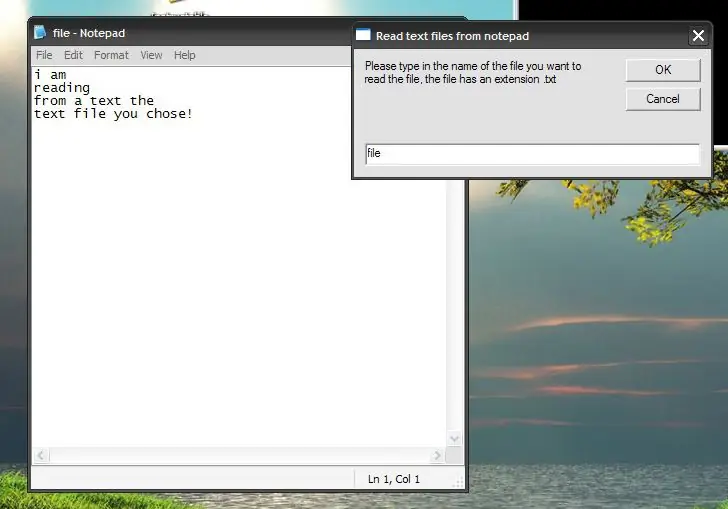
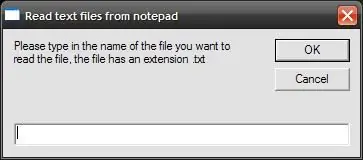
Zdravo, ja ću, ovo uputstvo, naučiti ću vas kako da učinite da vaš Windows xp čita tekstualne datoteke na vašem računaru putem jednostavnog VBscript -a !. Napravio sam ovo uputstvo kao odgovor na neke zahtjeve prethodnog uputstva koje sam napravio, a to je da vaš Windows xp priča!
U svakom slučaju, ova metoda koristi Windows SAPI za čitanje tekstualnih datoteka koje se otvaraju putem VBscript -a koji otvara odabranu tekstualnu datoteku, čita njen sadržaj i dodjeljuje im varijablu jer ovu promenljivu čitaju (sadržaj čita) prozori SAPI koji će biti pozvan da pročita varijablu Nastavite s ovim uputstvom da biste vidjeli korak po korak vodič kako biste učinili ovaj cool i jednostavan čitač teksta! Napomena: nakon što provjerite ovo uputstvo, ostavite komentar o tome šta mislite o njemu i dajte ocjenu, bit će mi više nego drago čuti vaše komentare! Hvala vam puno nadam se da će vam se svidjeti i da će vam biti od koristi
Korak 1: Napišite skriptu…
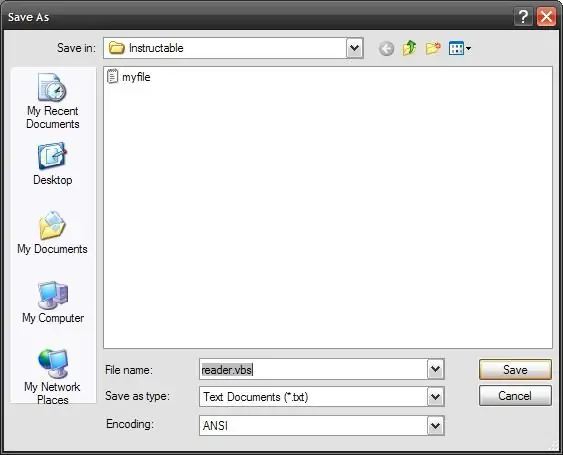
Prije svega, trebate napisati program (VBscript koji je odgovoran za čitavo to čitanje). Otvorite bilježnicu i unesite sljedeći kôd u nju!: 'Skripta je napisala Ayman Farhat (SCRIPTmaster)' Ova skripta omogućava vašem računaru da čita sadržaj bilo koje tekstualne datoteke koju odaberete! Const ForReading = 1strText = InputBox ("Molimo unesite ime datoteka koju želite pročitati, datoteka ima nastavak.txt "," Čitanje tekstualnih datoteka iz bilježnice ") Postavi objFSO = CreateObject (" Scripting. FileSystemObject ") Postavi objText = objFSO. OpenTextFile (strText +".txt ", ForReading) strText = objText. ReadAllobjText. CloseSet Sapi = Wscript. CreateObject ("SAPI. SpVoice") Sapi.speak strTextKad ste stavili skriptu, sačuvajte svoj rad, kada spremite, napišite ime svoje skripte, a zatim proširenje.vbs kako je prikazano na donjoj slici
Korak 2: Napravite datoteku koju želite pročitati…
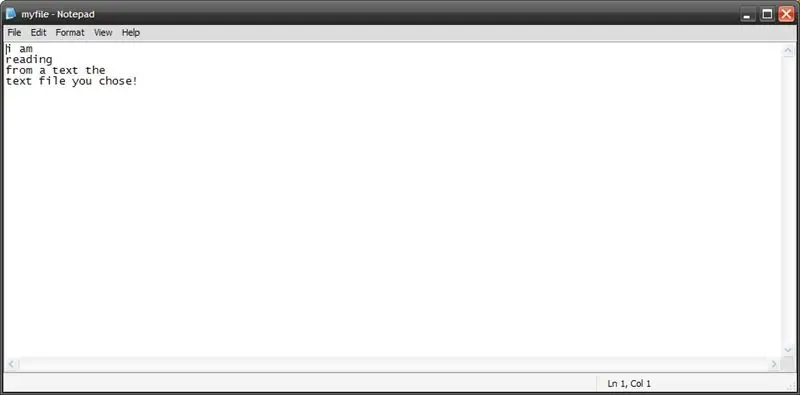
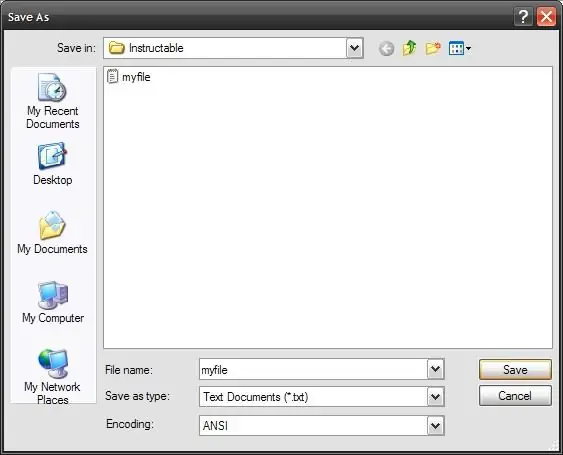
Nakon što ste spremili skriptu, ona bi se trebala izvršiti pri pokretanju i od vas traži da unesete naziv datoteke koju želite pročitati.
Stoga biste trebali napraviti tekstualnu datoteku koja sadrži podatke koje želite pročitati dok je upisujete u bilježnicu. Otvorite bilježnicu i tamo napišite što god želite i spremite je sa zadanim nastavkom koji je obično.txt kao što je prikazano u nastavku.
Korak 3: Testirajte svoj rad
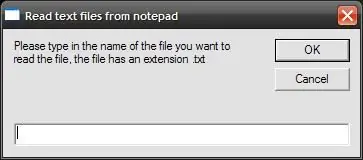
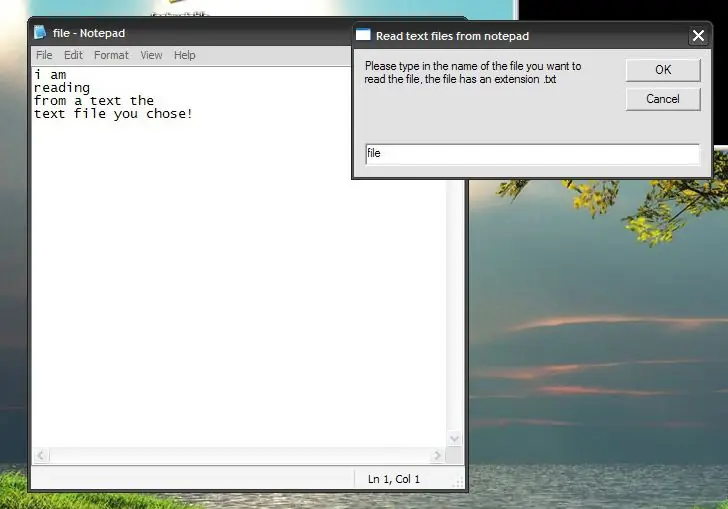
Nakon što je datoteka spremljena i skripta sada spremna, možete pročitati sadržaj datoteke koja je spremljena bilo prilikom otvaranja i rada na njoj, bilo da je zatvorena (nije važno), ali važno je da Datoteka koju čitate treba biti spremljena u direktorij koji sadrži skriptu, na primjer, ako je datoteka koju želite pročitati pohranjena u mojim dokumentima, tada bi skripta koju ćete pokrenuti da biste pročitali datoteku također trebala biti pohranjena u mojoj datoteci dokumenti.
Sada možete pokrenuti skriptu i pročitati sadržaj datoteke bez obzira je li otvorena ili zatvorena kao što je prikazano na donjoj slici. Zabavi se! Nadam se da će vam to biti korisno!
Preporučuje se:
Kako stvoriti matrični kôd u bilježnici !!: 9 koraka

Kako stvoriti matrični kôd u bilježnici !!: Ovaj Instructable će vam pokazati kako stvoriti matrični kôd u bilježnici. Pretplatite se na moj kanalHvala
Kako sakriti datoteke koje ne želite da drugi vide i čitaju. 7 koraka

Kako sakriti datoteke koje ne želite da drugi vide i čitaju.: Ova uputa pokazuje vam kako promijeniti format datoteke kako bi bila beskorisna, osim ako ne znate koja je vrsta datoteke izvorno. Na primjer, mijenjate mpeg (datoteku filma) u txt/doc (tekst/dokument) tako da je ne možete reproducirati, a kamoli vidjeti informacije
Kako napraviti okvir za poruke u bilježnici: 3 koraka

Kako napraviti okvir za poruke u Notepadu: Zdravo. Naučit ću vas kako napraviti okvir za poruku. Sve što vam treba je Notepad. Ako imate komentare, slobodno ih objavite. Samo počnite učiti i zabavite se
Kako komprimirati ISO datoteke vaših Psp sigurnosnih kopija u datoteke OCD -a radi uštede prostora .: 4 koraka

Kako komprimirati ISO datoteke vaših Psp sigurnosnih kopija u datoteke CSO -a radi uštede prostora .: U ovom uputstvu pokazat ću vam kako komprimirati sigurnosne kopije vaših PSPS -ova iz ISO -a u CSO da biste uštedjeli prostor na memorijskoj kartici, koristeći samo jedan softver koji je upotrebljiv sa Wine In Ubuntu. Za izradu će vam trebati i CFW (Cusstom Firm-Ware) psp
Kako popraviti nepodržane datoteke s podacima i preuzeti svoje omiljene video datoteke za svoj PSP prijenosni uređaj: 7 koraka

Kako popraviti nepodržane datoteke s podacima i preuzeti svoje omiljene video datoteke za svoj PSP prijenosni računar: Koristio sam Media Go i izveo neke od trikova kako bi nepodržane video datoteke radile na mom PSP -u. Ovo su svi moji koraci koje sam učinio , kada sam prvi put pokrenuo svoje nepodržane video datoteke za rad na svom PSP -u. Radi 100% sa svim mojim video datotekama na mom PSP Po
